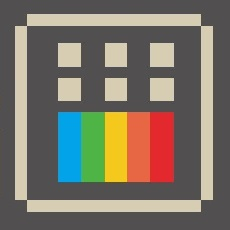


/中文/

/中文/

/中文/

/中文/

/中文/

/中文/

/中文/

/中文/

/中文/

/中文/
 Todo清單v2.0.0官方版
Todo清單v2.0.0官方版 京東自動搶券v1.50免費版
京東自動搶券v1.50免費版 Everything官方版v1.4.1.998最新版
Everything官方版v1.4.1.998最新版 LOL英雄聯盟角色變大工具v1.0 綠色防封版
LOL英雄聯盟角色變大工具v1.0 綠色防封版 美圖秀秀64位最新版v6.4.2.0 官方版
美圖秀秀64位最新版v6.4.2.0 官方版 福昕pdf編輯器去水印綠色版(圖像處理) v9.2 最新版
福昕pdf編輯器去水印綠色版(圖像處理) v9.2 最新版 微軟必應詞典官方版(翻譯軟件) v3.5.4.1 綠色版
微軟必應詞典官方版(翻譯軟件) v3.5.4.1 綠色版 搜狗輸入法電腦最新版(輸入法) v9.3.0.2941 官方版
搜狗輸入法電腦最新版(輸入法) v9.3.0.2941 官方版 網易音樂(音樂) v2.5.5.197810 電腦版
網易音樂(音樂) v2.5.5.197810 電腦版  WPS Office 2019 電腦版(WPS Office ) 11.1.0.8919全能完整版
WPS Office 2019 電腦版(WPS Office ) 11.1.0.8919全能完整版PowerToys 漢化版是是微軟開發者開發的免費實用工具集,可以用於高級用戶調整和簡化 Windows 操作,包括窗口管理器、使用搜索和替換或正則表達式進行高級批量重命名、文件瀏覽器、圖像調整器、鍵盤上搜索和打開已打開的窗口等,輕鬆提高效率!全麵而強大,本次帶來了漢化版,提供一個漢化包,替換即可!

快捷鍵全指南
窗口管理
批量調整圖片尺寸
快捷鍵全指南
批量重命名
預覽SVG和Markdown文本
快速定位/切換窗口
鍵盤快捷鍵管理器
Win + R 替換
更好的 Alt + Tab 包括瀏覽器選項卡集成和搜索正在運行的應用程序
電池跟蹤器
批處理文件重命名器
任務欄中的快速解決方案交易所
沒有焦點的鼠標事件
在這裏打開命令行
內容菜單文件瀏覽
如果你是從 Win95、XP 時代過來的老同學,可能會聽過微軟 PowerToys 這個官方工具集,它包含了很多實用的係統功能增強小軟件,如 TweakUI、虛擬桌麵工具等等。
後來由於各種原因,微軟在 XP 之後就不再更新 PowerToys 了。然而在二十年後的今天,微軟居然毫無征兆“重啟”了這個項目,再次為 Windows 10 推出新的 Power Toys 套件!而且還徹底免費開源!那麼這次微軟給我們帶來什麼驚喜的創意實用小工具呢?我們一起來看看吧……
「更新:又新增了啟動器、鍵盤修改器等實用小工具」
FancyZones 窗口增強管理器
「FancyZones」是一個實用的窗口增強管理器,它能讓你快速地將程序窗口按照你設置好的布局來調整大小和位置排布,可以更高效地利用屏幕的麵積,管理切換大量窗口而不雜亂,是大屏幕局用戶必備的效率工具。
簡單地說,FancyZones 會讓用戶先為桌麵定義一組窗口布局,之後將任何程序窗口拖放到布局的區域中時,窗口便會自動調整大小以填充該區域。還不太明白?看看下麵的視頻演示應該就清楚了。
要使用 FancyZones,你需要在 PowerToys 設置中啟用並設置它,或者可以按下 Win + ~ 來啟動布局編輯器。工具提供了一些布局模版,其中的行列數是可以自定義的、區域和合並或拆分、區域大小也是可以自己微調的。
你可以根據自己的屏幕大小、使用喜好來選擇和調整出最適合自己工作的布局。這樣在工作時,便能將多個程序窗口以最合理的方式地排鋪在屏幕上,以此提高自己的生產力和效率。
Windows Key Shortcut Guide (Win熱鍵快捷鍵指南)
「Windows 快捷鍵指南」可以讓用戶在長按 Windows 鍵超過 1 秒時,顯示出當前桌麵狀態下可用的快捷鍵列表。盡管很多人追求效率的同學都是妥妥的鍵盤黨——熱鍵愛好者!但是,估計沒有人能記住所有應用、所有操作全部的快捷鍵。
而 Windows Key Shortcut Guide 這個「快捷鍵指南」輔助工具則可以讓你以最直觀的方式,清晰地列出當前應用全部可以操作的快捷鍵以及對應的功能說明。
有了它,當你在使用一款不太熟悉的新軟件,或者想用一些稍微不那麼常用的快捷鍵時,Win 快捷鍵指南就起到很好的參考作用了,相當於一個可以隨時呼出的說明書。相必有了它,你也很快就能成為鍵盤流的高手了!
一般性
第一次通過本地化完成。17種不同的語言。我們知道會有一些粗糙的地方,請讓我們知道,以便我們可以糾正它們。
在安裝程序中添加了登錄功能
修正了大量的無障礙問題。
減少安裝時的通知。
FxCop的工作幾乎完全結束了。
挑色器
額外的顏色風格選擇,如CYMK和HSL。
FancyZones
多個錯誤得到修複
更好地改進區劃
鍵盤管理
終端輸入圖故障修正
更好的應用兼容性
多個錯誤修複
能夠直接禁用按鍵/快捷鍵。
PowerToys Run

 win10 ipx協議安裝包32/64位windows10版係統增強
/ 435K
win10 ipx協議安裝包32/64位windows10版係統增強
/ 435K
 360 dll文件修複工具免費版(最安全的dll修複工具) v11.40 最新版係統增強
/ 61M
360 dll文件修複工具免費版(最安全的dll修複工具) v11.40 最新版係統增強
/ 61M
 win10免ipx補丁包(紅警2/星際爭霸/羅馬複興) 32/64位版係統增強
/ 190K
win10免ipx補丁包(紅警2/星際爭霸/羅馬複興) 32/64位版係統增強
/ 190K
 360數據恢複大師最新版(數據恢複) v1.0 綠色版係統增強
/ 7M
360數據恢複大師最新版(數據恢複) v1.0 綠色版係統增強
/ 7M
 中文同義句在線轉換器綠色版(同義句轉換軟件) v3.0 免費版係統增強
/ 1M
中文同義句在線轉換器綠色版(同義句轉換軟件) v3.0 免費版係統增強
/ 1M
 Letasoft Sound Booster特別版(支持win10係統) v1.7係統增強
/ 6M
Letasoft Sound Booster特別版(支持win10係統) v1.7係統增強
/ 6M
 斐訊T1N1官方係統降級工具官方版(電視盒子降級) 免費版係統增強
/ 24M
斐訊T1N1官方係統降級工具官方版(電視盒子降級) 免費版係統增強
/ 24M
 Performance Maximizer(英特爾Intel自動超頻工具) 官方版係統增強
/ 1G
Performance Maximizer(英特爾Intel自動超頻工具) 官方版係統增強
/ 1G
 speedfan win10版(更改風扇轉速) v4.51 官方版係統增強
/ 1M
speedfan win10版(更改風扇轉速) v4.51 官方版係統增強
/ 1M
 WUP轉Loadiine工具(WUP轉換工具) v1.0 最新版係統增強
/ 992K
WUP轉Loadiine工具(WUP轉換工具) v1.0 最新版係統增強
/ 992K
 360 dll文件修複工具免費版(最安全的dll修複工具) v11.40 最新版係統增強
/ 61M
360 dll文件修複工具免費版(最安全的dll修複工具) v11.40 最新版係統增強
/ 61M
 win10 ipx協議安裝包32/64位windows10版係統增強
/ 435K
win10 ipx協議安裝包32/64位windows10版係統增強
/ 435K
 win10免ipx補丁包(紅警2/星際爭霸/羅馬複興) 32/64位版係統增強
/ 190K
win10免ipx補丁包(紅警2/星際爭霸/羅馬複興) 32/64位版係統增強
/ 190K
 360數據恢複大師最新版(數據恢複) v1.0 綠色版係統增強
/ 7M
360數據恢複大師最新版(數據恢複) v1.0 綠色版係統增強
/ 7M
 中文同義句在線轉換器綠色版(同義句轉換軟件) v3.0 免費版係統增強
/ 1M
中文同義句在線轉換器綠色版(同義句轉換軟件) v3.0 免費版係統增強
/ 1M
 Letasoft Sound Booster特別版(支持win10係統) v1.7係統增強
/ 6M
Letasoft Sound Booster特別版(支持win10係統) v1.7係統增強
/ 6M
 斐訊T1N1官方係統降級工具官方版(電視盒子降級) 免費版係統增強
/ 24M
斐訊T1N1官方係統降級工具官方版(電視盒子降級) 免費版係統增強
/ 24M
 Performance Maximizer(英特爾Intel自動超頻工具) 官方版係統增強
/ 1G
Performance Maximizer(英特爾Intel自動超頻工具) 官方版係統增強
/ 1G
 speedfan win10版(更改風扇轉速) v4.51 官方版係統增強
/ 1M
speedfan win10版(更改風扇轉速) v4.51 官方版係統增強
/ 1M
 WUP轉Loadiine工具(WUP轉換工具) v1.0 最新版係統增強
/ 992K
WUP轉Loadiine工具(WUP轉換工具) v1.0 最新版係統增強
/ 992K
 360 dll文件修複工具免費版(最安全的dll修複工具) v11.40 最新版係統增強
360 dll文件修複工具免費版(最安全的dll修複工具) v11.40 最新版係統增強
 win10 ipx協議安裝包32/64位windows10版係統增強
win10 ipx協議安裝包32/64位windows10版係統增強
 win10免ipx補丁包(紅警2/星際爭霸/羅馬複興) 32/64位版係統增強
win10免ipx補丁包(紅警2/星際爭霸/羅馬複興) 32/64位版係統增強
 360數據恢複大師最新版(數據恢複) v1.0 綠色版係統增強
360數據恢複大師最新版(數據恢複) v1.0 綠色版係統增強
 中文同義句在線轉換器綠色版(同義句轉換軟件) v3.0 免費版係統增強
中文同義句在線轉換器綠色版(同義句轉換軟件) v3.0 免費版係統增強
 Letasoft Sound Booster特別版(支持win10係統) v1.7係統增強
Letasoft Sound Booster特別版(支持win10係統) v1.7係統增強
 斐訊T1N1官方係統降級工具官方版(電視盒子降級) 免費版係統增強
斐訊T1N1官方係統降級工具官方版(電視盒子降級) 免費版係統增強
 Performance Maximizer(英特爾Intel自動超頻工具) 官方版係統增強
Performance Maximizer(英特爾Intel自動超頻工具) 官方版係統增強
 speedfan win10版(更改風扇轉速) v4.51 官方版係統增強
speedfan win10版(更改風扇轉速) v4.51 官方版係統增強